Otázka
Problém: Ako opraviť „Automatická oprava nemohla opraviť váš počítač“ v systéme Windows 10?
Nie je to paradox, že Automatická oprava nedokáže vyriešiť problémy v systéme Windows? Niekde som čítal o tom, ako je spoločnosť Microsoft hrdá na svoje funkcie automatických opráv, ktoré ľuďom pomáhajú vyriešiť problémy, ako sú chyby alebo problémy so zavádzaním, ale tieto automatické riešenia zjavne nefungujú buď…
Zobrazila sa mi chyba konfigurácie zavádzania a nemohol som sa prihlásiť na pracovnú plochu systému Windows. Preto som sa pokúsil použiť automatickú opravu systému Windows, čo prinieslo ďalšiu chybu: „Automatická oprava nemohol opraviť váš počítač." Mohli by ste mi prosím povedať, či existuje niečo, čo by som mohol urobiť, aby som to napravil situácia?
Vyriešená odpoveď
Microsoft je jednou z popredných technologických spoločností na svete[1] a nikto sa s tým nemohol hádať. Operačný systém Windows je jeho hlavným produktom, ktorý sa používa od roku 1983 až doteraz. Hoci prvá verzia systému Windows nebola dostupná pre veľa ľudí, tí, ktorí mali osobný počítač a určité IT zručnosti, mohli byť predchodca používateľov OS Windows.
Pri spätnom pohľade Microsoft vylepšuje OS rýchlym a rozumným spôsobom, takže každá nová verzia OS alebo jeho aktualizácie prekonávajú nedostatky predka. Tak by to malo byť, nie? Bohužiaľ, ale operačný systém je veľmi komplikovaný, zložitý, prepracovaný alebo, nazvime to, záhadný vynález, ktorý sa len ťažko dá dokonale naprogramovať.
Zatiaľ čo niektoré chyby systému Windows sa vyskytujú rok čo rok,[2] ostatné sa objavia s novými aktualizáciami, záplatami, novým typom OS atď. Nedávno začali ľudia na oficiálnom fóre spoločnosti Microsoft skutočný rozruch o paradoxnej chybe systému Windows 10 súvisiacej s automatickou opravou.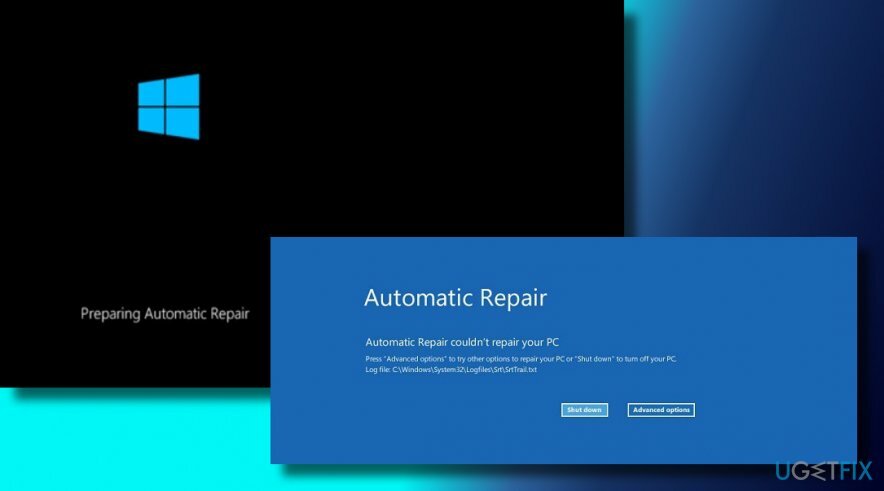
Automatická oprava je vstavaná služba systému Windows 10, ktorú je možné spustiť pomocou zavádzacieho inštalačného média a slúži ako oprava zlyhania zavádzania systému Windows[3] bez ohľadu na to, či ide o BSOD, nekonečnú slučku alebo zamrznutie zavádzania. Pri spustení služby automatickej opravy však bolo zaznamenaných veľa prípadov, ľudia sú vystavení chybe, ktorá hovorí: „Automatická oprava nedokázala opraviť váš počítač“.
Zatiaľ čo používatelia systému Windows majú tendenciu nazývať tento problém „paradoxom“, nevidíme tu nič prekvapujúce, pretože všetky programy, služby, procesy atď. s operačným systémom Windows 10 sa môžu vyskytnúť problémy, a preto nebudú fungovať. Automatická oprava nie je výnimkou.
Sprievodca, ako opraviť „Automatická oprava nedokázala opraviť váš počítač“ v systéme Windows 10?
Ak chcete opraviť poškodený systém, musíte si zakúpiť licencovanú verziu Reimage Reimage.
Najdôležitejšia vec je, že chyba „Automatická oprava nemohla opraviť váš počítač“ má riešenie alebo skôr veľa z nich. Nebudeme tu však uvádzať desiatky opráv, pretože väčšine obetí chýb „Automatická oprava nedokázala opraviť váš počítač“ sa to podarilo opraviť pomocou jedného z týchto troch riešení.
POZNÁMKA: pre všetky metódy uvedené nižšie musíte mať zavádzacie inštalačné médium. Ak ho ešte nemáte, môžete si ho vytvoriť pomocou tento tutoriál. Ak sa nemôžete prihlásiť do svojho počítača, mali by ste použiť alternatívny počítač, napríklad počítač priateľov alebo pracovný počítač.
Metóda 1. Opravte MBR/DBR/BCD
Ak chcete opraviť poškodený systém, musíte si zakúpiť licencovanú verziu Reimage Reimage.
- Vložte inštalačné médium Windows a kliknite na Moc tlačidlo.
- Stlačením ľubovoľného klávesu spustíte systém pomocou externého disku.
- Vyberte si jazykové preferencie a kliknite Ďalšie.
- Vyberte Opravte si počítač a kliknite Riešenie problémov.
- Stlačte tlačidlo Pokročilé nastavenia a vyberte Príkazový riadok (so sieťou).
- V okne Príkazový riadok zadajte nasledujúce príkazy stlačením Zadajte po každom z nich:
bootrec.exe /fixmbr
bootrec.exe /fixboot
bootrec.exe /rebuildbcd - Nakoniec reštartujte počítač.
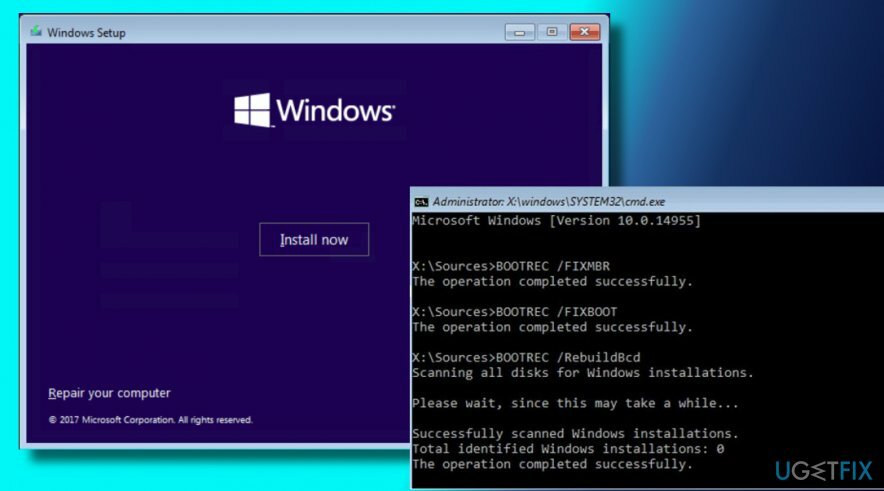
Metóda 2. Opravte poškodené systémové súbory pomocou nástroja Diskpart
Ak chcete opraviť poškodený systém, musíte si zakúpiť licencovanú verziu Reimage Reimage.
- Vložte inštalačné médium Windows a kliknite na Moc tlačidlo.
- Stlačením ľubovoľného klávesu spustíte systém pomocou externého disku.
- Vyberte si jazykové preferencie a kliknite Ďalšie.
- Vyberte Opravte si počítač a kliknite Riešenie problémov.
- Stlačte tlačidlo Pokročilé nastavenia a vyberte Príkazový riadok (so sieťou).
- Typ Diskpart a potom stlačením prilepte nasledujúce príkazy Zadajte po každom z nich:
vyberte disk 1
vybrať oddiel 1
aktívny
rozšíriť súborový systém
východ
bootrec.exe /rebuildbcd
bootrec.exe /fixmbr
bootrec.exe /fixboot - Reštartujte systém, aby ste uložili zmeny a skontrolujte, či tieto príkazy pomohli opraviť Automatická oprava nedokázala opraviť chybu počítača v systéme Windows 10.
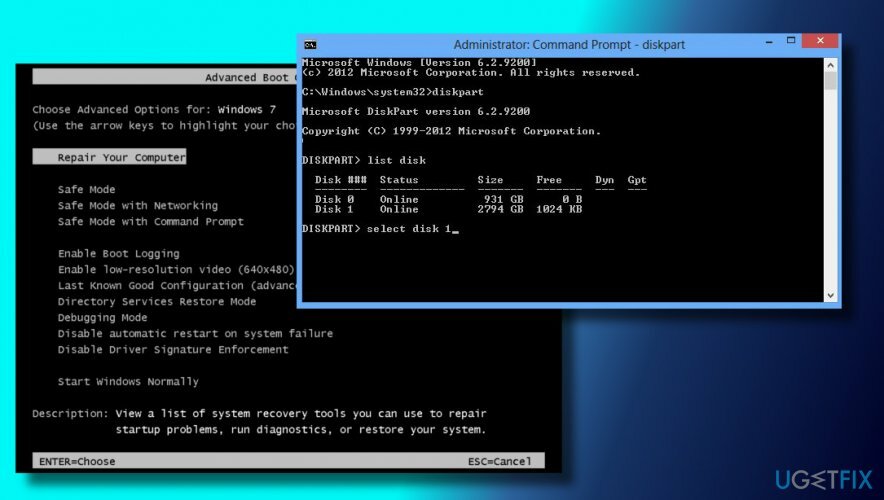
Metóda 3. Obnovenie databázy Registry systému Windows
Ak chcete opraviť poškodený systém, musíte si zakúpiť licencovanú verziu Reimage Reimage.
- Vložte inštalačné médium Windows, stlačte Moc a potom kliknutím na ľubovoľný kláves z neho zaveďte systém.
- Vyberte jazyk a stlačte Ďalšie.
- Kliknite Shift + F10 otvorte príkazový riadok.
- Typ cd C:\\windows\\system32\\logfiles\\srt\\ (podľa toho zmeňte písmeno jednotky).
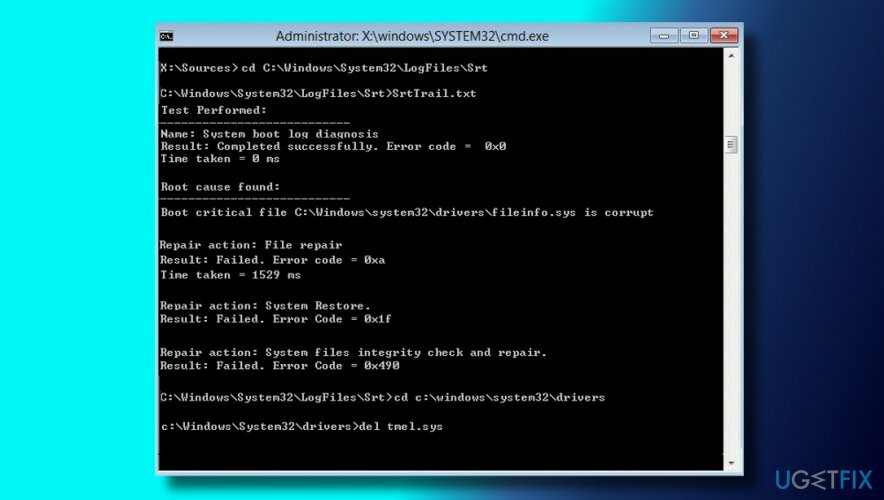
- Potom zadajte SrtTrail.txt a stlačte Zadajte otvorte požadovaný súbor v poznámkovom bloku.
- Kliknite Ctrl + O.
- Nájdite Typy súborov a vyberte Všetky súbory.
- Prejdite na C:\\windows\\system32, Nájsť CDM, kliknite naň pravým tlačidlom myši a vyberte Spustiť ako správca.
- Napíšte cd C:\\windows\\system32\\config príkaz v okne príkazového riadka.
- Pridať .bak príponu súboru na Predvolené, Softvér, SAM, Systémové a Bezpečnostné súbory na vytváranie ich záloh. Ak to chcete urobiť, zadajte do okna príkazového riadka nasledujúci príkaz a stlačte tlačidlo Zadajte po každom:
premenovať DEFAULT DEFAULT.bak
premenovať SAM SAM.bak
premenovať SECURITY SECURITY.bak
premenovať SOFTWARE SOFTWARE.bak
premenovať SYSTEM SYSTEM.bak
skopírujte c:\\windows\\system32\\config\\RegBack c:\\windows\\system32\\ - Nakoniec reštartujte počítač.
Dúfajme, že tieto kroky vám pomohli opraviť, že automatická oprava nedokázala opraviť chybu vášho počítača. Ak sa vám stále zobrazuje toto chybové hlásenie, dajte nám vedieť a váš prípad budeme analyzovať samostatne.
Ak sa vám podarilo problém vyriešiť a úspešne spustiť počítač, dôrazne odporúčame inštaláciu ReimageAutomatická práčka Mac X9, čo je nástroj na optimalizáciu PC so vstavaným antivírusovým systémom. Znamená to, že jeden jednoduchý softvér sa postará o výkon vášho počítača v súvislosti so systémovými súbormi, registrami a dokonca aj s ochranou proti vírusom/malvéru.
Opravte svoje chyby automaticky
Tím ugetfix.com sa snaží zo všetkých síl pomôcť používateľom nájsť najlepšie riešenia na odstránenie ich chýb. Ak nechcete bojovať s manuálnymi technikami opravy, použite automatický softvér. Všetky odporúčané produkty boli testované a schválené našimi odborníkmi. Nástroje, ktoré môžete použiť na opravu chyby, sú uvedené nižšie:
Ponuka
sprav to hneď!
Stiahnite si opravušťastie
Záruka
sprav to hneď!
Stiahnite si opravušťastie
Záruka
Ak sa vám nepodarilo opraviť chybu pomocou aplikácie Reimage, požiadajte o pomoc náš tím podpory. Prosím, dajte nám vedieť všetky podrobnosti, o ktorých si myslíte, že by sme mali vedieť o vašom probléme.
Tento patentovaný proces opravy využíva databázu 25 miliónov komponentov, ktoré dokážu nahradiť akýkoľvek poškodený alebo chýbajúci súbor v počítači používateľa.
Ak chcete opraviť poškodený systém, musíte si zakúpiť licencovanú verziu Reimage nástroj na odstránenie škodlivého softvéru.

Súkromný prístup na internet je sieť VPN, ktorá môže zabrániť vášmu poskytovateľovi internetových služieb, vláda, a tretím stranám od sledovania vášho online a umožňujú vám zostať v úplnej anonymite. Softvér poskytuje dedikované servery na torrentovanie a streamovanie, čím zaisťuje optimálny výkon a nespomaľuje vás. Môžete tiež obísť geografické obmedzenia a prezerať si služby ako Netflix, BBC, Disney+ a ďalšie populárne streamovacie služby bez obmedzení, bez ohľadu na to, kde sa nachádzate.
Malvérové útoky, najmä ransomvér, sú zďaleka najväčším nebezpečenstvom pre vaše obrázky, videá, pracovné alebo školské súbory. Keďže kyberzločinci používajú na uzamknutie údajov robustný šifrovací algoritmus, nemožno ich používať, kým nebude zaplatené výkupné v bitcoinech. Namiesto platenia hackerom by ste sa mali najskôr pokúsiť použiť alternatívu zotavenie metódy, ktoré by vám mohli pomôcť získať aspoň časť stratených údajov. V opačnom prípade by ste mohli prísť aj o svoje peniaze spolu so súbormi. Jeden z najlepších nástrojov, ktorý by mohol obnoviť aspoň niektoré zo zašifrovaných súborov – Data Recovery Pro.